Firmware-Upgrade bei Cisco IP-Telefonen der 6800-Serie mit Multiplattform-Firmware über den Webbrowser-Befehl
Einleitung
Die Sprachkommunikation wird immer einheitlicher, flexibler und integrierter. Cisco Multiplattform-Telefone eignen sich ideal für Büros mit Cisco BroadCloud. Eine Videodemonstration von BroadCloud finden Sie hier. Die Multiplattform-Telefone funktionieren auch in Kombination mit unterstützten Cloud-Calling-Plattformen von Drittanbietern wie Asterisk, Centile und Metaswitch.
Um verschiedene Modelle miteinander zu vergleichen oder sich eine zweiminütige Videoübersicht der Multiplattform-Telefone aller Serien anzusehen, klicken Sie hier.
Sobald Sie Ihre Cisco IP-Telefone eingerichtet haben, müssen Sie sicherstellen, dass sie weiterhin effizient funktionieren. Durch die Aktualisierung der Firmware Ihres Geräts wird im Allgemeinen der bestmögliche Betriebszustand des Geräts aufrechterhalten.
Die Firmware, auch als Image bezeichnet, ist das in das Telefon codierte Programm, mit dem die Leistung den Funktionen des Telefons entspricht. Genau wie Software-Updates auf einem Computer sind Firmware-Upgrades in der Regel Verbesserungen, die der Hersteller am Code vorgenommen hat, um Produktmängel zu beheben oder neue Funktionen einzuführen. Stellen Sie sich Ihr Gerät wie ein Auto vor. Das Auto kann Sie bekommen, wo Sie müssen, aber ohne richtige Wartung, Probleme auftreten können und das Auto wird nicht effizient arbeiten oder kann sogar ausfallen. Updates sind von entscheidender Bedeutung. Ohne regelmäßige Ölwechsel, sichere Reifen und Benzin im Tank ist ein Auto nicht sehr nützlich.
Es gibt zwei Methoden, die Firmware Ihres Cisco IP-Telefons der Serie 6800 mit Multiplattform-Firmware zu aktualisieren:
Über den Webbrowser-Befehl - Mit dieser Methode können Sie die Firmware direkt aktualisieren, indem Sie den Befehl "upgrade" in eine Adressleiste des Webbrowsers eingeben. Diese Schritte sind unten aufgeführt.
Über die Aktualisierungsregel — Diese Methode ermöglicht Ihnen, die Firmware mithilfe des webbasierten Dienstprogramms Ihres IP-Telefons zu aktualisieren. Klicken Sie hier, um eine Erklärung für diesen Prozess anzuzeigen.
Ziel
In diesem Artikel wird erläutert, wie Sie auf Ihren Cisco IP-Telefonen der 6800-Serie mit Multiplattform-Firmware über den Webbrowserbefehl ein Firmware-Update durchführen.
Unterstützte Geräte
Cisco IP-Telefon 6821 mit Multiplattform-Firmware
Cisco IP-Telefon 6841 mit Multiplattform-Firmware
Cisco IP-Telefon 6851 mit Multiplattform-Firmware
Software-Version
11.2.3
Durchführen eines Firmware-Upgrades
Ermitteln des Modells und der Version
Schritt 1: Drücken Sie auf Ihrem Cisco IP-Telefon die Taste Applications (Anwendungen).
Schritt 2: Navigieren Sie mit der
Navigations-Cluster-Taste zu Status, und drücken Sie die programmierbare Taste Auswählen.
Schritt 3. Wählen Sie Produktinformationen und drücken Sie die programmierbare Taste Auswählen.
Schritt 4: Notieren Sie sich den Produktnamen. Dies ist die Modellnummer Ihres Telefons.
Hinweis: In diesem Beispiel lautet der Produktname CP-6841-3PCC.
Schritt 5: Navigieren Sie mit der Navigations-
Taste zu Hardwareversion. Notieren Sie sich vor der Durchführung des Firmware-Upgrades die Version der Hardware.
Hinweis: In diesem Beispiel ist die Hardwareversion 1.
Sie haben jetzt das Modell und die Version Ihres Cisco IP-Telefons der Serie 6800 mit Multiplattform-Firmware ermittelt.
Herunterladen der aktuellen Firmware
Schritt 1: Öffnen Sie auf Ihrem Computer einen Webbrowser, und gehen Sie zur Cisco Website. Klicken Sie auf die Registerkarte MENU oben links im Bildschirm.
Schritt 2: Wählen Sie Support und Downloads > Produkte und Downloads > Produkt auswählen.
Schritt 3: Beginnen Sie mit der Eingabe des Namens der Telefonserie, und es wird ein Dropdown-Menü angezeigt. Wählen Sie die IP-Telefon-Serie 6800 mit Multiplattform-Firmware aus.
Schritt 4. Wählen Sie das genaue Modell Ihres Gerätes.
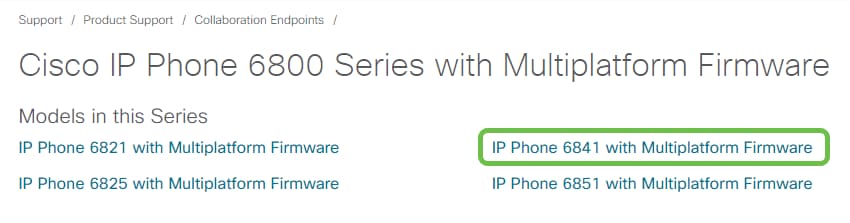
Schritt 5: Klicken Sie auf die Registerkarte Downloads und wählen Sie das Download-Symbol.
Anmerkung: Wenn Sie mehrere Updates zurückliegen, müssen Sie möglicherweise zuerst Versionen aktualisieren, die der letzten Version vorausgehen.
Schritt 6: Klicken Sie auf den Link Cisco Endbenutzer-Lizenzvereinbarung lesen, und klicken Sie dann auf Lizenzvereinbarung akzeptieren.
Schritt 7: Extrahieren Sie die heruntergeladene Datei, die sich normalerweise im Ordner Downloads befindet, mithilfe eines Entpackungstools, wenn die Datei mit .zip endet. Notieren Sie sich den Speicherort, an dem die Datei extrahiert wird.
Durchführen eines Firmware-Upgrades
Schritt 1: Bestimmen Sie auf Ihrem IP-Telefon die IP-Adresse, indem Sie auf die Schaltfläche Applications (Anwendungen) klicken.
Schritt 2: Navigieren Sie mit der
Navigations-Cluster-Taste zu Status, und drücken Sie die programmierbare Taste Auswählen.
Schritt 3: Navigieren Sie zu Netzwerkstatus, und drücken Sie die programmierbare Taste Auswählen.
Schritt 4: Suchen Sie die IP-Adresse, und notieren Sie sie sich. In diesem Beispiel ist die IP-Adresse 192.168.1.102.
Schritt 5: Starten Sie auf Ihrem Computer einen Browser, und geben Sie das folgende Format in die Adressleiste ein:
http://<phone_ip>/admin/upgrade?<schema>://<serv_ip[:port]>/filename drücken Sie dann die Eingabetaste.
Daher
http://192.168.1.102/admin/upgrade?tftp://192.168.1.101/sip68xx.11-2-3MPP-398.loads wird in die Adressleiste eingegeben.
Anmerkung: In diesem Beispiel wurde die Datei auf einem TFTP-Server mit der IP-Adresse 192.168.1.101 gespeichert.
Weitere Informationen zur Verwendung eines TFTP-Servers mit IP-Telefonen finden Sie hier.
Für grundlegende Informationen zur Verwendung eines TFTP-Servers klicken Sie hier.
WICHTIG: Stellen Sie sicher, dass Ihr IP-Telefon und der verwendete Computer beide mit demselben Netzwerk verbunden sind.
Schritt 6: Warten Sie, bis das Telefon die Aktualisierung abgeschlossen hat.
Hinweis: Das Telefon kann während der Aktualisierung der Firmware mehrmals neu gestartet werden. Schalten Sie das Telefon nicht aus, während das Firmware-Upgrade durchgeführt wird.
Überprüfen der Firmware-Version
Schritt 1: Drücken Sie die Taste Applications (Anwendungen).
Schritt 2: Navigieren Sie mit der
Navigations-Cluster-Taste zu Status, und drücken Sie die programmierbare Taste Auswählen.
Schritt 3: Navigieren Sie mit der
Navigations-Cluster-Taste zu Produktinformationen, und drücken Sie die programmierbare Taste Auswählen.
Schritt 4: Überprüfen Sie den Bereich für die Softwareversion, und stellen Sie sicher, dass die heruntergeladene Software jetzt auf dem Telefon installiert ist.
Sie haben die Firmware auf Ihrem Cisco IP-Telefon der Serie 6800 erfolgreich mit Multiplattform-Firmware aktualisiert.
Cisco kontaktieren
- Eine Supportanfrage öffnen

- (Erfordert einen Cisco Servicevertrag)

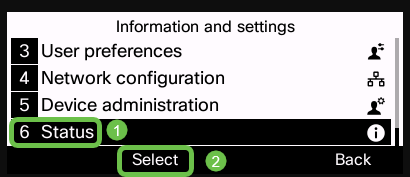
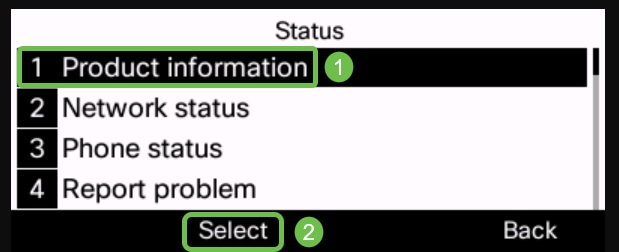
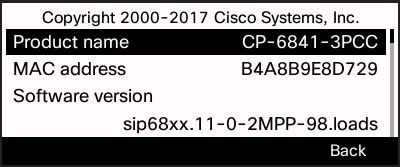
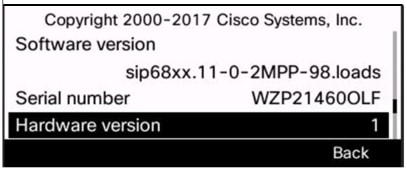
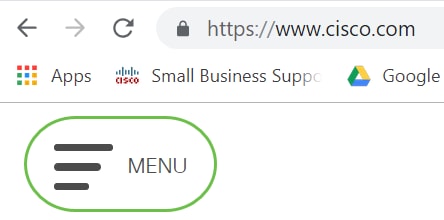
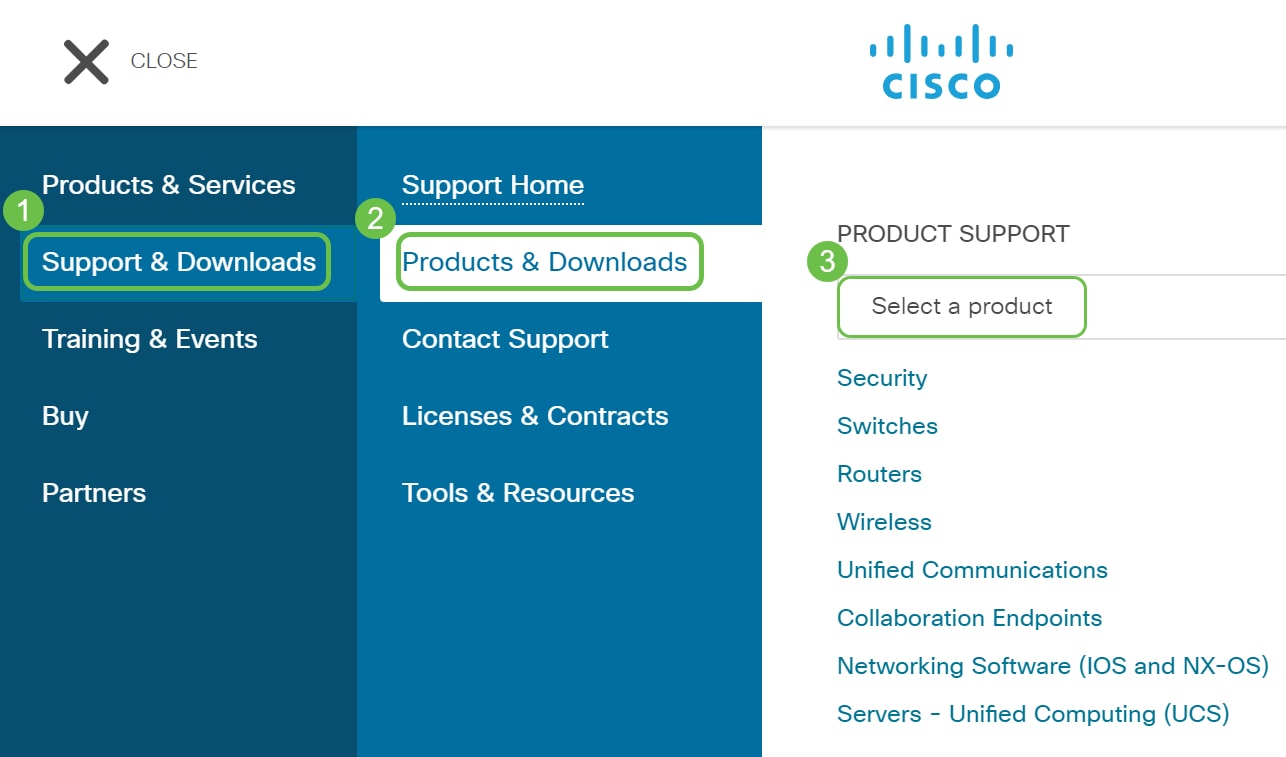
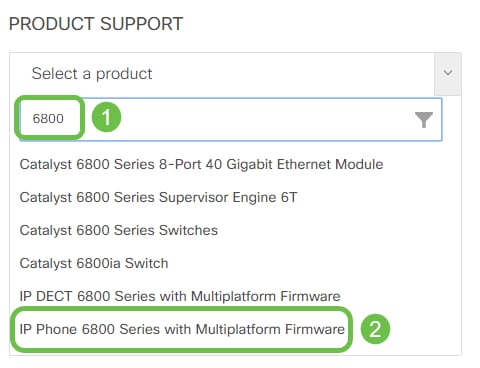
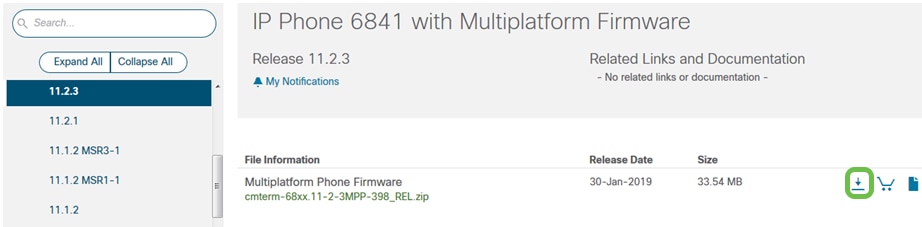


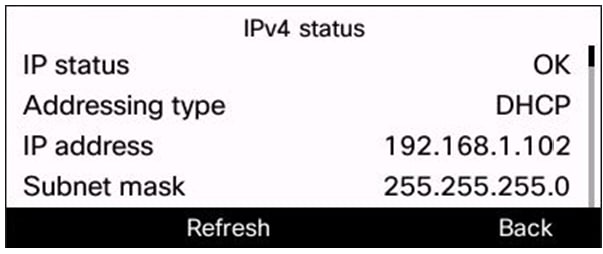

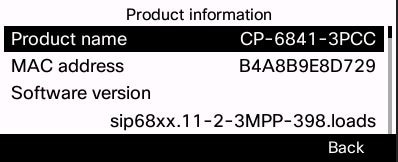
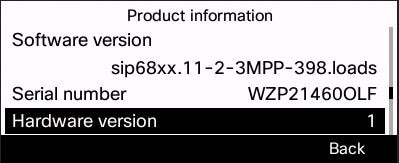
 Feedback
Feedback